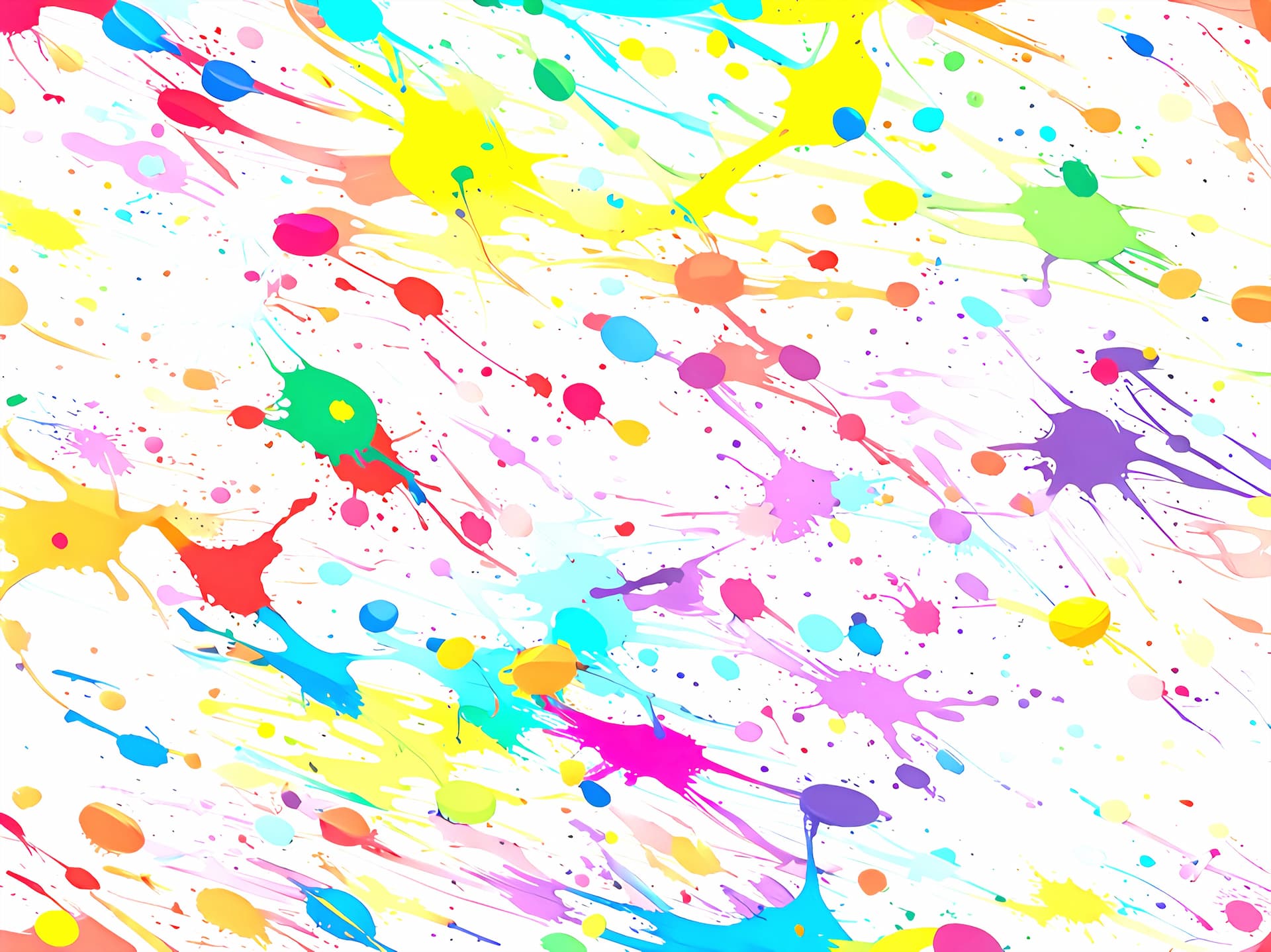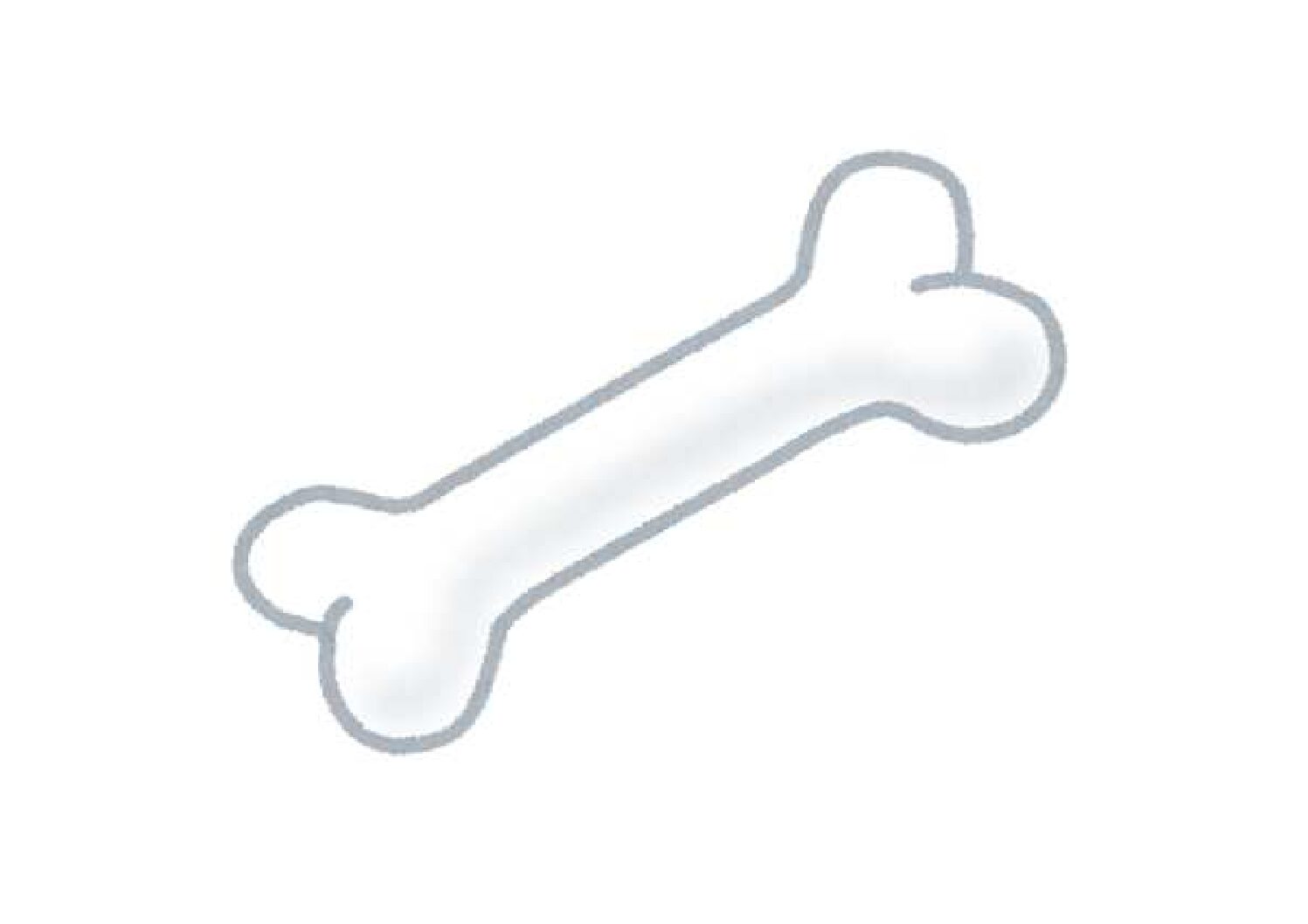①利用ガイド編
5月からスタートしたマイナポータル実践シリーズ第3回です!
→初回 マイナポータルを知って自分の情報に強くなる!【概要編】
→第2回 マイナポータルを知って自分の情報に強くなる!第二弾!!
今回はマイナポータルのホーム画面を確認してみましょう。
下記がホーム画面になります。
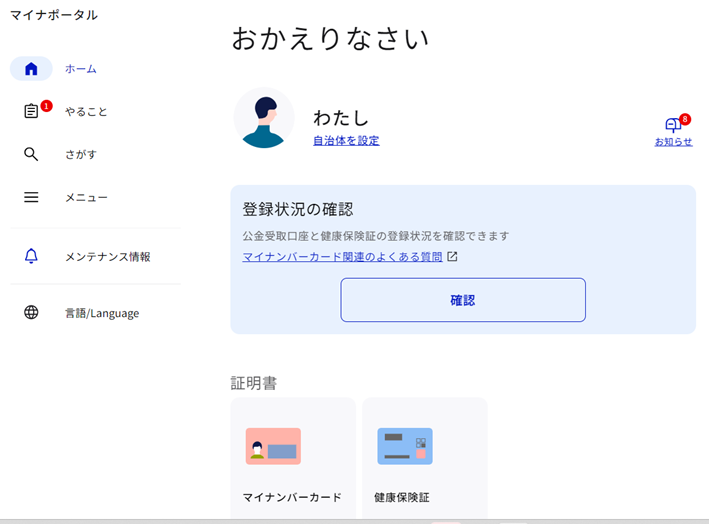
左側に項目が列挙されており、該当項目の内容が表示されるごく一般的なもののようです。
今はホームの内容が表示されています。
ご自身の自治体の設定ができるようなので、早速やってみましょう。
今回は東京都港区で登録してみます。
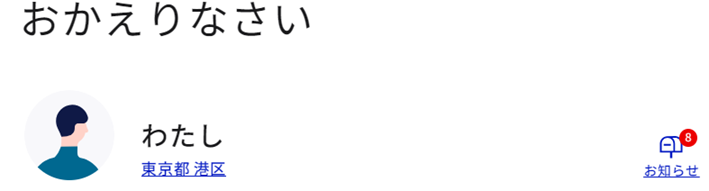
“自治体を設定”をクリックすると都道府県と市区町村が選択できました。
登録すると選択した自治体が表示されるようです。
せっかくなのでお知らせをクリックしてみます。
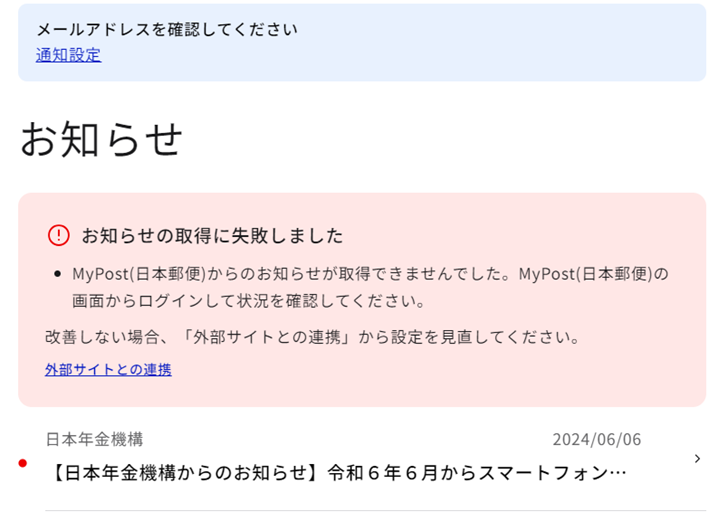
何やらお知らせの取得に失敗しているようです。
Mypostって何?と思いながらもお知らせを見てみたいので、
外部サイトとの連携をクリックしてみます。
外部サイトとの連携を調べてみると、
マイナポータルと外部のウェブサイトのアカウントをつなぐ操作を初回のみ行うことで、
2回目以降には外部のウェブサイトのIDやパスワードを入力することなく、
マイナポータルから外部のウェブサイトへログインが可能となるみたいです。
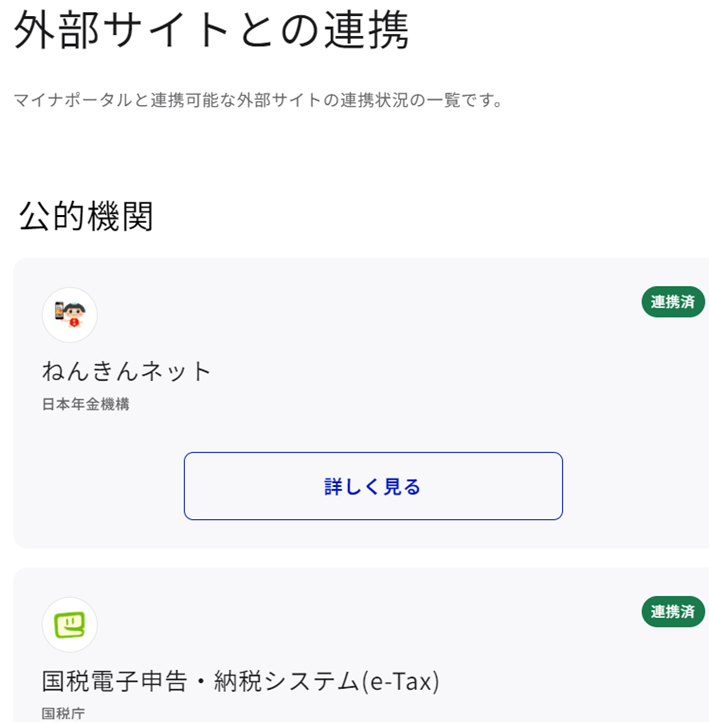
クリックすると外部の機関と連携できるサイトが表示されます。
ちなみに現時点で連携可能なサイトは下記の通りでした。
・ねんきんネット 日本年金機構
・国税電子申告・納税システム(e-Tax) 国税庁
・公売電子入札 国税庁
・電波利用 電子申請・届出システムLite 総務省
・求職者マイページ (ハローワークインターネットサービス)
・マイジョブ・カード 厚生労働省
・e-私書箱 野村総合研究所民間送達
・e-Tax連携サービス シフトセブンコンサルティング
・MyPost 日本郵便
・確定申告の事前準備
・年末調整の事前準備
何となくサービスが想像できるものから、マニアックなものまで12項目ありました。
それぞれ連携すると何ができるのか。この辺りは後日紹介できればと思います。
先ほどエラーとなっていたMyPostは郵便局のサービスで、
自分が選択した自治体や企業からのレターを受け取れるそうです。
普通のメールでは受け取れない重要な書類も受信できるみたいです。
確認してみたところ今選択できる自治体は会津若松市だけでした・・・まだまだこれからのようです。
今回は連携を解除してもう一度お知らせを確認してみます。
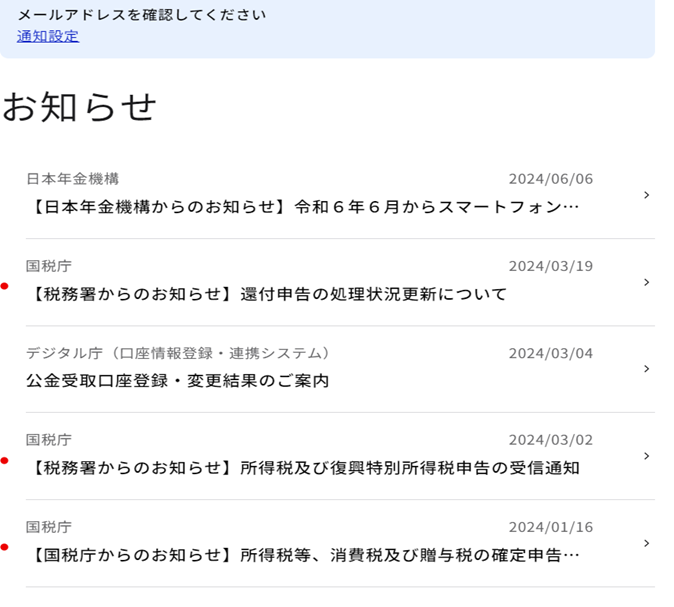
連携しているサイトから届くお知らせが格納されていることが確認できました。
せっかくなのでこれらのメッセージが届いたことを知るためにメールアドレスの設定もしておきましょう。
お知らせの画面上部にある通知設定をクリックできますので押してみましょう
こちらからメールアドレスの設定ができました。
今後通知があったときにメールが来る内容は下記の場合に該当するときだそうです。
今後のためにもぜひ登録しておきましょう
通知内容
・サービスからの重要なお知らせ
・わたしの情報、お問い合わせの回答
・行政機関等からのお知らせ
・利用者情報の変更
・外部サイトとの連携の設定変更
・利用者フォルダの保存容量超過
・ログイン時
・スマホ用電子証明書の利用状況
今回はここまで、これで利用環境はおおむね整いましたので
次回からは実際利用してみたいと思います。
では。
関連ブログ
→初回 マイナポータルを知って自分の情報に強くなる!【概要編】
→第2回マイナポータルを知って自分の情報に強くなる!第二弾!!
→第3回マイナポータルを知って自分の情報に強くなる!第三弾!!
→第4回マイナポータルを知って自分の情報に強くなる!第四弾!!